CAD에서 직경 기호를 표시하는 방법
- 藏色散人원래의
- 2023-03-16 14:27:2322452검색
CAD에서 직경 기호를 표시하는 방법: 1. CAD를 열고 직경 도면 번호로 표시해야 하는 그래픽 파일을 엽니다. 2. 표시해야 하는 직경 그래픽에 일반 표시를 만든 다음 두 번- 직경 기호를 추가해야 하는 "주석 값"을 클릭합니다. 마우스의 "왼쪽 버튼"을 누릅니다. 3. 커서를 라벨 값 앞으로 이동하고 "직경 기호" 명령을 직접 입력합니다. %%기음".

이 튜토리얼의 운영 환경: Windows 10 시스템, AutoCad2014 버전, Dell G3 컴퓨터.
CAD에서 직경 기호를 어떻게 표시하나요?
CAD 직경 기호 주석:
먼저 AutoCad2014를 열고 직경 도면 번호를 표시해야 하는 그래픽 파일을 엽니다.
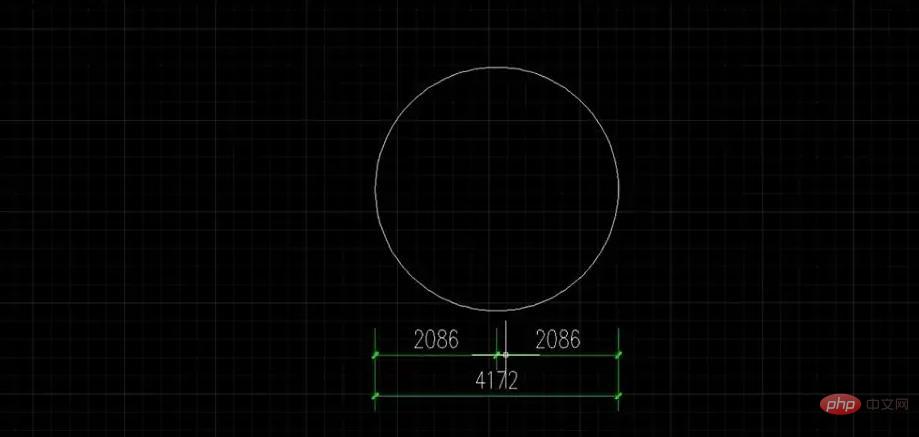
먼저 마킹해야 할 직경 그래픽에 일반 마크를 만든 후, 직경 기호를 추가해야 하는 "마크 값" 위에서 마우스의 "왼쪽 버튼"을 더블 클릭하여 입력합니다. 마크 수정.

라벨 값의 맨 앞으로 커서를 이동한 후 "직경 기호" 명령을 직접 입력하고 "%%C"를 입력합니다.
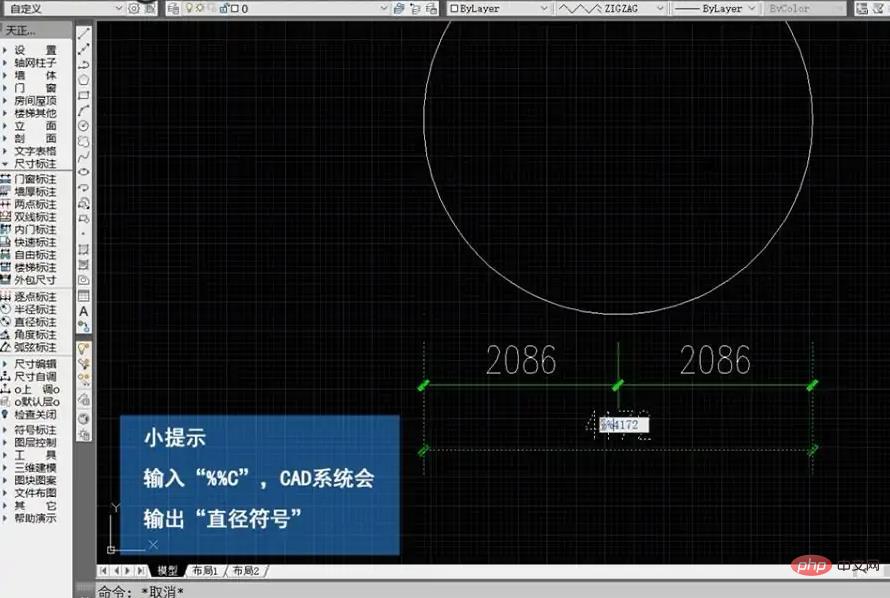
라벨 수정을 종료하려면 "그림 영역"의 다른 곳을 클릭하세요. 라벨 값 앞에 숫자 기호가 나타나는 것을 볼 수 있습니다.
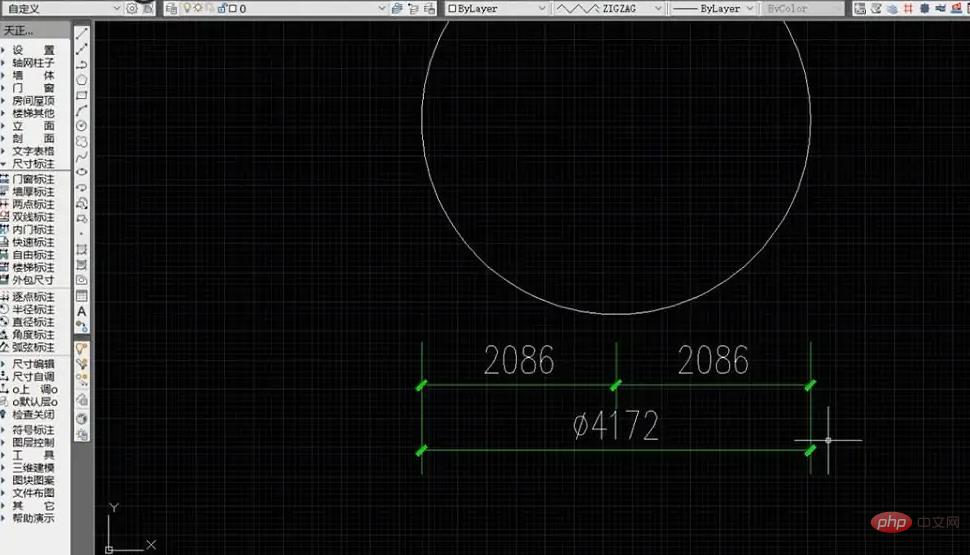
관련 지식이 더 궁금하시다면 FAQ 칼럼을 방문해 주세요!
위 내용은 CAD에서 직경 기호를 표시하는 방법의 상세 내용입니다. 자세한 내용은 PHP 중국어 웹사이트의 기타 관련 기사를 참조하세요!
성명:
본 글의 내용은 네티즌들의 자발적인 기여로 작성되었으며, 저작권은 원저작자에게 있습니다. 본 사이트는 이에 상응하는 법적 책임을 지지 않습니다. 표절이나 침해가 의심되는 콘텐츠를 발견한 경우 admin@php.cn으로 문의하세요.

